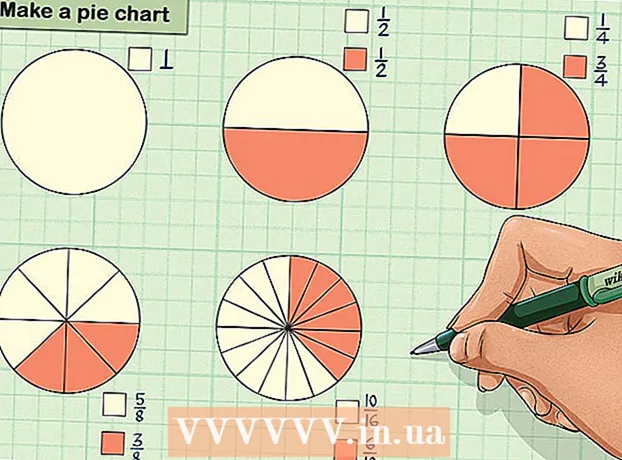Müəllif:
Roger Morrison
Yaradılış Tarixi:
4 Sentyabr 2021
YeniləMə Tarixi:
1 İyul 2024
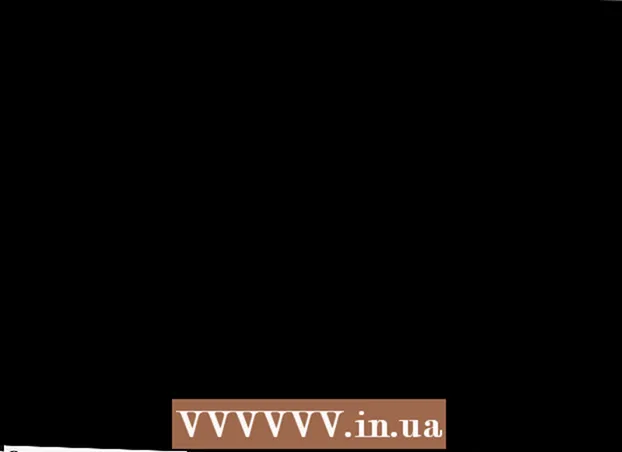
MəZmun
Bu wikiHow, Windows 10 masa üstü və ya dizüstü kompüterinizdə ikinci bir monitoru necə bağlayacağınızı və quracağınızı göstərir.Bu kompüterdə ikinci bir monitoru dəstəkləmək üçün ən azı bir pulsuz video portu olmalıdır.
Addımlamaq
 Kompüterinizin ikinci bir monitoru dəstəklədiyinə əmin olun. Windows 10-un parametrləri birdən çox monitora icazə verərsə, bütün qrafik kartları eyni anda birdən çox monitoru dəstəkləmir. Video əlaqələrinə baxaraq masaüstünüzün və ya dizüstü kompüterinizin ikinci bir monitoru dəstəklədiyini tez bir zamanda təyin edə bilərsiniz:
Kompüterinizin ikinci bir monitoru dəstəklədiyinə əmin olun. Windows 10-un parametrləri birdən çox monitora icazə verərsə, bütün qrafik kartları eyni anda birdən çox monitoru dəstəkləmir. Video əlaqələrinə baxaraq masaüstünüzün və ya dizüstü kompüterinizin ikinci bir monitoru dəstəklədiyini tez bir zamanda təyin edə bilərsiniz: - Masaüstü - Kompüter kasasının arxasındakı pulsuz video portuna baxın. Hal-hazırda əsas monitor üçün istifadə olunan portun yanında və ya birbaşa yuxarıda birini görsəniz, ikinci bir monitoru bağlaya bilərsiniz.
- Noutbuk - Video portu olan hər hansı bir laptop (məsələn, HDMI, DisplayPort və ya USB-C) ikinci bir monitoru dəstəkləyə bilər.
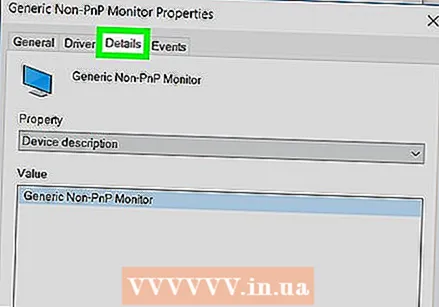 İkinci monitor üçün lazım olan əlaqəni təyin edin. Müasir kompüterlərin və monitorların əksəriyyətinin HDMI və ya DisplayPort bağlantısı var. Daha köhnə bir kompüteriniz və ya monitorunuz varsa, VGA konnektoru, rəngli, trapez çıxışı olan bir bağlayıcı ola bilər.
İkinci monitor üçün lazım olan əlaqəni təyin edin. Müasir kompüterlərin və monitorların əksəriyyətinin HDMI və ya DisplayPort bağlantısı var. Daha köhnə bir kompüteriniz və ya monitorunuz varsa, VGA konnektoru, rəngli, trapez çıxışı olan bir bağlayıcı ola bilər. - İkinci monitorunuzun arxasındakı bir jakla uyğun gələn pulsuz bir video çıxışınız varsa, hər iki yuvaya uyğun bir kabel istifadə etmək yaxşıdır.
- Kompüteriniz monitorunuzdan fərqli bir əlaqə istifadə edərsə, bir adapter kabeli (məsələn, USB-C - HDMI) və ya cihaz (məsələn, VGA - HDMI) ala bilərsiniz.
 İkinci monitoru yerləşdirin. İkinci monitorunuzu əlavə ekran sahəsi kimi istifadə etmək üçün əsas monitorunuzu genişləndirmək istəyirsinizsə, ikinci monitoru əsas monitorunuzun sağ tərəfində yerləşdirməlisiniz.
İkinci monitoru yerləşdirin. İkinci monitorunuzu əlavə ekran sahəsi kimi istifadə etmək üçün əsas monitorunuzu genişləndirmək istəyirsinizsə, ikinci monitoru əsas monitorunuzun sağ tərəfində yerləşdirməlisiniz. - Əsas monitoru təkrarlayırsınızsa, ikinci monitoru harada yerləşdirməyinizin əhəmiyyəti yoxdur.
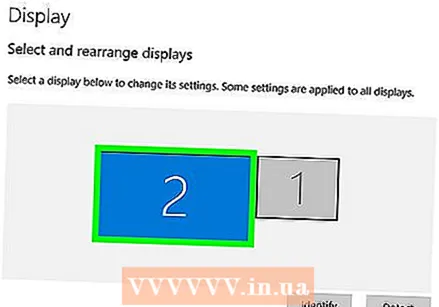 İkinci monitoru kompüterinizə qoşun. Video kabelin bir ucunu (məsələn, HDMI) kompüterinizin video çıxışına qoşun və sonra kabelin digər ucunu ikinci monitorunuzun video girişinə qoşun.
İkinci monitoru kompüterinizə qoşun. Video kabelin bir ucunu (məsələn, HDMI) kompüterinizin video çıxışına qoşun və sonra kabelin digər ucunu ikinci monitorunuzun video girişinə qoşun. - Bir adapter istifadə edirsinizsə, monitoru kompüterinizə qoşmadan əvvəl hər iki kabeli adapterə və / və ya adapteri güc mənbəyinə bağlamanız lazım ola bilər.
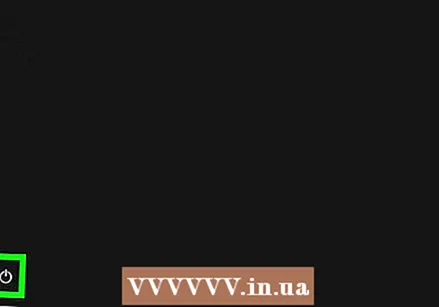 İkinci monitoru açın. "Açma / söndürmə düyməsinə" basın
İkinci monitoru açın. "Açma / söndürmə düyməsinə" basın  Başlat'ı açın
Başlat'ı açın 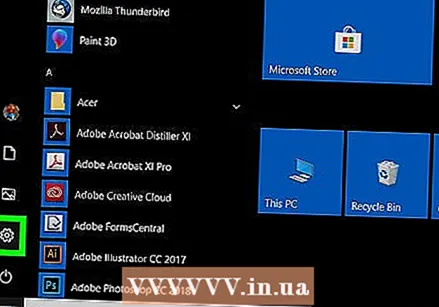 Parametrləri açın
Parametrləri açın  basın Sistem. Ayarlar pəncərəsindəki noutbuk şəklində bir nişandır.
basın Sistem. Ayarlar pəncərəsindəki noutbuk şəklində bir nişandır. 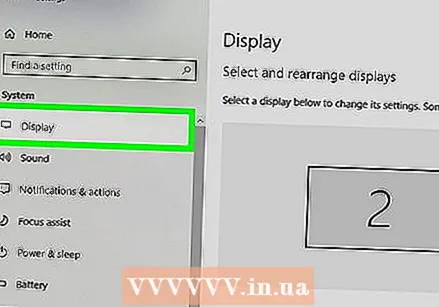 Nişanı vurun Ekran. Bunu Ekran pəncərəsinin sol üst küncündə tapa bilərsiniz.
Nişanı vurun Ekran. Bunu Ekran pəncərəsinin sol üst küncündə tapa bilərsiniz.  "Birden çox ekran" açılır siyahısını basın. Bu pəncərənin aşağı hissəsindədir.
"Birden çox ekran" açılır siyahısını basın. Bu pəncərənin aşağı hissəsindədir. 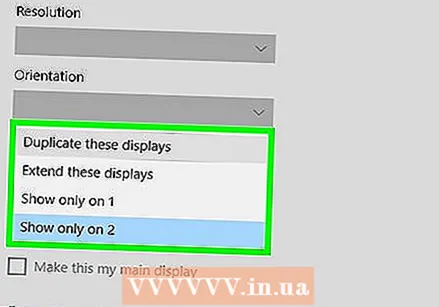 Ekran seçimini seçin. Əksər hallarda seçiminizi edəcəksiniz Bu ekranları genişləndirin ikinci monitoru masaüstünüzün sol tərəfində daha çox yer verərək əsas ekranın uzantısı kimi istifadə etmək. Lazım gələrsə, aşağıdakı variantlardan birini də seçə bilərsiniz:
Ekran seçimini seçin. Əksər hallarda seçiminizi edəcəksiniz Bu ekranları genişləndirin ikinci monitoru masaüstünüzün sol tərəfində daha çox yer verərək əsas ekranın uzantısı kimi istifadə etmək. Lazım gələrsə, aşağıdakı variantlardan birini də seçə bilərsiniz: - Bu ekranları kopyalayın - Kompüterinizin əsas ekranında olanları ikinci monitora köçürür.
- Yalnız 1-də göstərin - İkinci monitor qaraldır və yalnız birincil monitor bir görüntü göstərir.
- Yalnız 2-də göstərin - Əsas monitorunuzu söndürür və yalnız ikinci monitorunuzdakı şəkilləri göstərir.
- İkinci monitorunuzdan asılı olaraq burada əlavə seçimləriniz ola bilər.
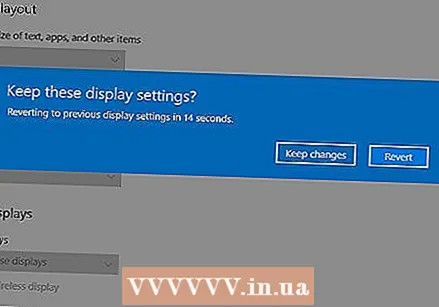 Dəyişikliklərinizi qeyd edin. basın Tətbiq etmək və sonra Dəyişiklikləri saxlayın göstərildiyi zaman. Bunu etmək, kompüterinizi ikinci ekranı təyin olunduğu kimi istifadə etməyə başlamağa təhrik edəcəkdir.
Dəyişikliklərinizi qeyd edin. basın Tətbiq etmək və sonra Dəyişiklikləri saxlayın göstərildiyi zaman. Bunu etmək, kompüterinizi ikinci ekranı təyin olunduğu kimi istifadə etməyə başlamağa təhrik edəcəkdir. 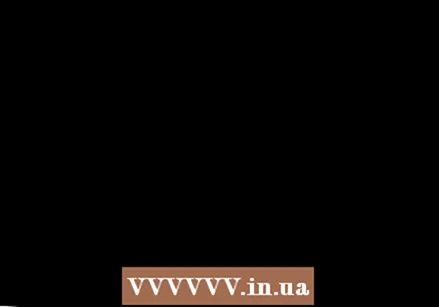 İkinci monitorunuzdan istifadə edin. Ekranınızı genişləndirdikdə, farenizi sağa apara və nəticədə əsas ekranınızdan ikinci ekrana keçə bilərsiniz.
İkinci monitorunuzdan istifadə edin. Ekranınızı genişləndirdikdə, farenizi sağa apara və nəticədə əsas ekranınızdan ikinci ekrana keçə bilərsiniz.
Göstərişlər
- Ekranınızı genişləndirərkən ekran görüntüsü çəkmək, bütün masaüstünüzün panoramik çəkilişi ilə nəticələnəcəkdir.
- İkinci bir monitor olaraq bir HDTV istifadə edə bilərsiniz.
Xəbərdarlıqlar
- Kompüteriniz ikinci bir monitoru dəstəkləmirsə, əvvəlcə yeni bir qrafik kartı quraşdırmadan ikinci bir monitor istifadə edə bilməzsiniz.
- Kabelləri avadanlıqlarınıza bağlayarkən çox güc istifadə etməyin.